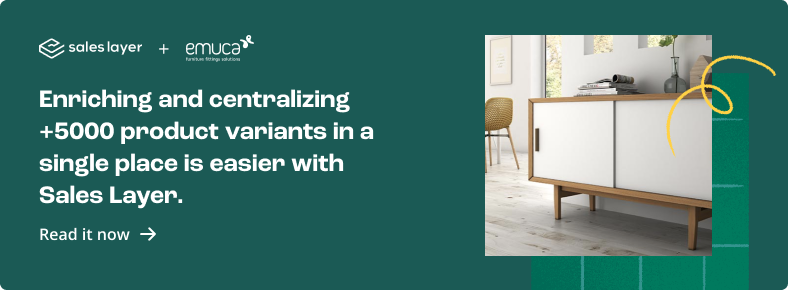Cómo administrar su catálogo de SKU de PrestaShop integrando PIM
Publicado: 2022-06-16- ¿Qué es PrestaShop?
- ¿Cuáles son los diferentes tipos de catálogo de productos de PrestaShop?
- Cómo crear una tienda online en PrestaShop, paso a paso
- crear una tienda
- Prepara tu contenido
- Importar la información del producto
- Seleccione los métodos de pago
- Elige una empresa de transporte
- Mejorar el posicionamiento
¿Qué es PrestaShop?
Si ha configurado una tienda con PrestaShop, puede estar seguro de que ha hecho una elección sólida. Una de las plataformas de comercio electrónico más populares del mundo, PrestaShop sirve como CMS (Sistema de gestión de catálogos) para una gran cantidad de vendedores y marcas que publican sus catálogos de productos en línea.
L a empresa tiene una sólida historia a sus espaldas y, además, ofrece una gama de recursos para ayudar a los vendedores. Estos incluyen módulos, tutoriales e incluso foros creados por su comunidad de usuarios.
Sin embargo, al igual que con todas las demás plataformas de comercio electrónico, las empresas pueden dedicar tiempo y recursos a enumerar y administrar su catálogo de PrestaShop. Afortunadamente, hay una solución. Al usar PIM (Gestión de información de productos), puede automatizar la carga de su catálogo y administrar los productos de PrestaShop de manera más eficiente.
El PIM de Sales Layer ayuda a las empresas a ahorrar tiempo y dinero en la gestión de su catálogo PrestaShop. Siga leyendo para descubrir nuestra guía paso a paso para integrar PIM con su tienda en línea.
¿Cuáles son los diferentes tipos de catálogo de productos de PrestaShop?
Hay varios tipos de catálogo de productos PrestaShop disponibles para los usuarios. Estos son:
- Una tienda online convencional en la que vendes tus productos en exclusiva o integrada con una red multicanal u omnicanal.
- Un escaparate virtual de tu catálogo de productos que los usuarios pueden consultar, pero sin opción directa de compra.
Para esta última opción, PrestaShop cuenta con su Modo Catálogo , en el que las funciones “Comprar ahora” y “Añadir al carrito” están deshabilitadas.
Están disponibles otras funciones para buscar y consultar productos en el catálogo en línea, incluidos precios, filtros y categorías. Para la compra de productos, los usuarios tendrán que acudir a otros canales que tú configures (teléfono, correo tradicional, cita previa, etc.) o realizar una reserva online para recoger y pagar el producto en la tienda física.
Esta función es muy fácil de activar desde el menú "Preferencias" de su cuenta PrestaShop.
Cómo crear una tienda online en PrestaShop, paso a paso
Crear una tienda PrestaShop
Si aún no tiene una tienda PrestaShop, no se preocupe, es rápido y fácil configurar una. A continuación, describimos los pasos que debe seguir.
1. Regístrate en PrestaShop
Una vez que haya enviado su registro, puede activar su cuenta a través del sitio web o descargando la aplicación.
2. Elige un nombre para tu tienda
Tener su nombre de dominio, paquete de alojamiento y toda la información de su producto y archivos multimedia listos de antemano hará que la integración de su tienda en línea sea rápida y fácil.
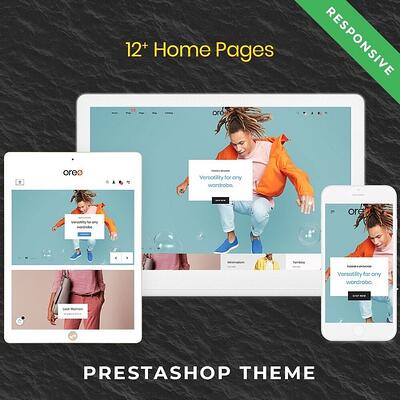
3. Empieza a diseñar
Hay cientos de plantillas y temas (gratuitos y premium ) disponibles en Addons, el mercado de complementos oficial de PrestaShop. Además, también hay una gran cantidad de otros complementos desarrollados por sitios como Template Monster y ThemeForest.
Vale la pena optar por un tema creado específicamente para tiendas PrestaShop, para estar seguro de que se integrará con su CMS. Sin embargo, esto no significa que no puedas ser creativo con la apariencia de tu tienda. Para muchos temas, se puede modificar la estructura básica, los colores, las fuentes, las imágenes, etc. Alternativamente, puede crear su propio tema desde cero si tiene la experiencia y las herramientas de diseño necesarias.
También hay disponible una selección adicional de complementos para funciones más exclusivas. Estos incluyen complementos para las siguientes funciones:
- Mostrar promociones y otras ofertas
- Galería de productos
- Productos relacionados
- acercamiento del producto,
- Vista rápida
- Desplazamiento infinito
- Diseño de producto en mosaico
- Controles deslizantes de imagen
- Vídeos
- Barra de búsqueda
- Revisar bloques
- Selector de idioma/moneda
- Integración de mapas de Google
4. Complete la configuración
- Los complementos se pueden activar desde su panel de control a través de la pestaña Módulos y servicios , mientras que puede marcar las dimensiones predeterminadas para las imágenes en diferentes áreas, así como otras configuraciones para su tienda en línea, como páginas de información de productos y categorías.
- En Preferencias/Tiendas , puede activar los datos de su tienda y agregar el nombre de su empresa, dirección, teléfono y dirección de correo electrónico de contacto.
- Por último, en Configuración, puede activar o desactivar funciones como botones de redes sociales, el banner superior de cada página, imágenes en la página de inicio, listas de categorías o productos, logotipos para medios de pago y seguridad, etc.
Prepara el contenido de tu producto
Vale la pena señalar que PrestaShop no es un administrador de contenido y no organizará mágicamente su catálogo por usted . Es por eso que necesitará tener toda la información de su producto preparada para que el proceso sea solo la simple tarea de conexión y sincronización de los datos del producto.
Además, enviar información a PrestaShop no es tan fácil como seleccionar productos e imágenes. Tendrás que sincronizar muchos más datos:
- Códigos SKU
- Precios
- Dimensiones
- Información técnica
- Descripciones de productos
- Especificaciones para distribuidores e industria
- Variantes de productos (colores, tallas, extras, etc.)
El esfuerzo es aún mayor si quieres ofrecer un catálogo online multilingüe, ya que tendrás que estandarizar todas las diferentes versiones de los contenidos o personalizar cada versión.
Ahorre tiempo con PIM para sus SKU y datos de PrestaShop
Para asegurarse de que sus catálogos de PrestaShop estén configurados correctamente, sin errores y en tiempo real, es muy recomendable que utilice una herramienta de gestión de información de productos para automatizar el proceso.
Un sistema PIM (Product Information Management) es una solución vital para las empresas de comercio electrónico, tanto a pequeña como a gran escala. Este software facilita el mantenimiento de todos sus catálogos de productos PrestaShop al automatizar la entrega y actualización de contenido. Esto ayuda a generar mayores conversiones para su tienda en línea, al garantizar contenido y listados de calidad, sin errores y atractivos.

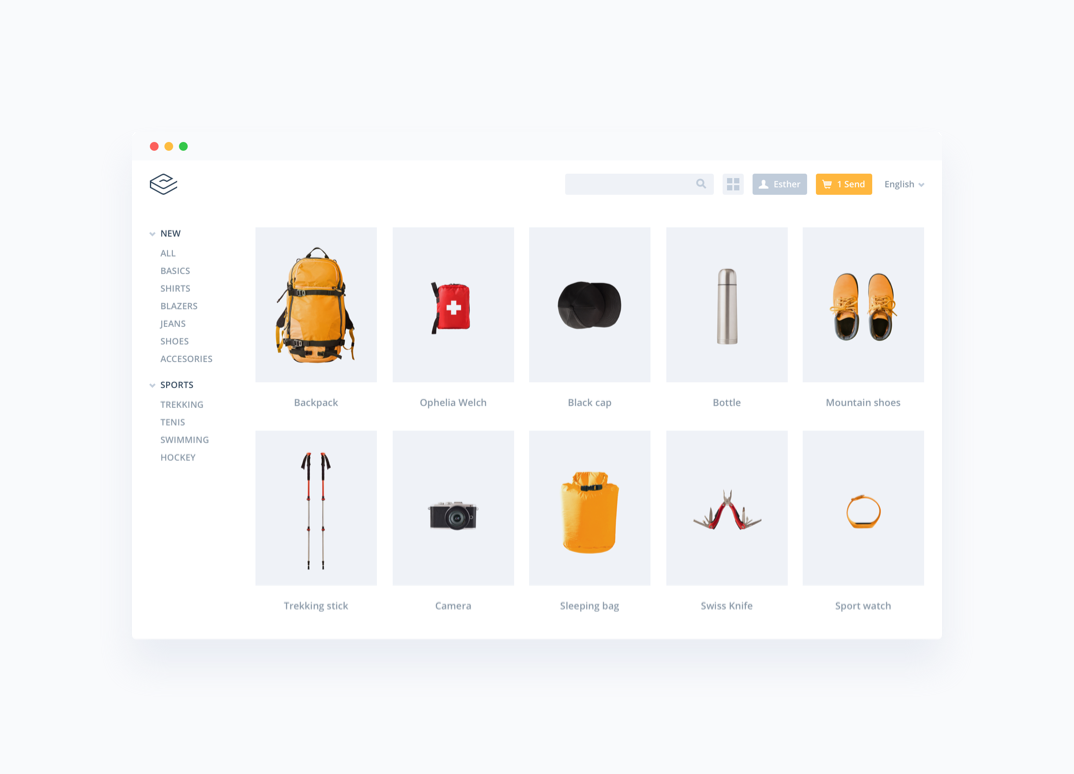
El PIM de Sales Layer te ayuda a gestionar todos los recursos de tus productos (información, imágenes, datos de terceros, recursos multimedia) desde una base de datos central. El PIM de Sales Layer lo ayuda a ahorrar tiempo y recursos al cargar, editar y administrar productos de PrestaShop de forma masiva.
→ Por si lo necesitas: consejos para integrar una solución ERP en ecommerce
Lo ideal es que cualquier sistema PIM que elijas incluya funciones de importación y exportación desde cualquier formato (PDF, CSV, XSL, HTML, URL, etc.) y un complemento de integración de PrestaShop que puedas personalizar . Por eso, el PIM de Sales Layer incluye un conector para PrestaShop.
Importa la información de tu producto
Una vez que haya descargado su plantilla PrestaShop favorita, siga tres sencillos pasos:
- Agregue la plantilla a su cuenta.
- Personaliza tu plantilla y crea etiquetas y categorías de productos.
- Guarde las configuraciones favoritas, como combinaciones de productos y precios, tipos de filtros, etc.
Investigar ejemplos de tiendas PrestaShop existentes y decidir la estructura básica de su catálogo son claves antes de importar sus datos.
Una vez que tengas la estructura del catálogo en orden, puedes importar el contenido de tus productos a PrestaShop con un PIM .
Para las empresas que enumeran miles de productos, importarlos sin un PIM puede ser un gran proyecto manual que lleva semanas o meses. Con la integración de PrestaShop PIM, puede reducir este tiempo exponencialmente ( 2 segundos por producto en lugar de 30 minutos por producto ).

Verifique que los datos de su producto se hayan importado correctamente y que no haya campos vacíos , especialmente los campos importantes (nombre del producto, fabricante y SKU).
También le recomendamos encarecidamente que guarde y mantenga copias de seguridad de sus bases de datos de PrestaShop, aunque con Sales Layer PIM, las generamos automáticamente para usted.
Otra característica adicional : con una solución PIM, cualquier cambio o actualización que realice en su base de datos se reflejará automáticamente en su tienda PrestaShop. Además, puede duplicar los catálogos de PrestaShop para crear diferentes versiones adaptadas a mercados o países específicos.
→ ¡Compáralos todos! ¿Qué es mejor? ¿PrestaShop, WooCommerce, Shopify o Magento?
Elige formas de pago
PrestaShop permite integrar cualquier método de pago para los usuarios: con tarjetas o monederos electrónicos (PayPal, Visa, MasterCard, Maestro, American Express, Apple Pay, etc.), prepago, contrareembolso y/o pago en tienda al ser presencial levantar.
Para eso, deberá agregar complementos adicionales que están disponibles en Complementos. El punto culminante del producto es PrestaShop Checkout, creado junto con PayPal, que permite integrar varias opciones de pago en una única pasarela de pago. Si bien PrestaShop es de uso gratuito, las comisiones se cobran por venta según el método de pago (por ejemplo: 1,2 % + 0,35 € para tarjetas bancarias o 2,9 % + 0,35 € para PayPal).
Seleccione su servicio de envío
Elige la empresa que se hará cargo de tus servicios de envío y devolución. También puede aprovechar este paso para vincular su software de gestión de inventario y envío para automatizar esta fase del proceso y sincronizar sus datos de stock con PrestaShop.
Mejora el posicionamiento de tu tienda PrestaShop
Recuerda que un diseño simple es más efectivo en términos de plantillas de PrestaShop que un diseño lleno de cosas que puedan distraer al usuario del objetivo principal: encontrar el producto que quiere y comprarlo.
Intenta que tu plantilla sea lo más estable posible en el tiempo para que solo tengas que hacer pequeños cambios puntuales (descuentos especiales, destacar un best seller o promoción, un evento especial, etc.).
Diseño
El diseño coherente ayuda a generar una imagen de marca estable y reconocible, por lo que debe tener claras las características principales que desea proyectar: estilo de fuente, tamaño de fuente, combinación de colores, composiciones, etc.
Contenido
Si bien una imagen vale más que mil palabras, y es especialmente importante en el mundo del comercio electrónico, la descripción y las especificaciones del producto suelen ser lo que convence al comprador de realizar o no la compra. Mantenga y optimice la información de su producto regularmente con herramientas de SEO para asegurar una posición sólida en los resultados de búsqueda.
Pruebas
Cuando se trata de optimizar contenido o editar listas de productos, también puede realizar pruebas A/B de su catálogo en línea en diferentes mercados para ver qué versión ofrece los mejores resultados.
Inventario
Si tu volumen de ventas o número de productos es bastante grande, una buena idea es vincular tu gestor de inventario a tu cuenta de PrestaShop para controlar los niveles de stock y evitar situaciones no deseadas (como no tener stock o tener demasiadas unidades en oferta).
Conclusión
El último paso es agregar su URL y hacer pública su tienda PrestaShop.
Una vez que tenga su tienda PrestaShop en funcionamiento, puede comenzar a pensar en estrategias más avanzadas:
- Integración multicanal u omnicanal.
- Planes de marketing más completos (agregando testimonios, redes sociales y campañas de correo electrónico basadas en datos de uso de la tienda online PrestaShop).
- Migrar PrestaShop a otro servidor si su experiencia no es satisfactoria o si descubre otro CMS que es mejor para su negocio como Shopify, Magento o BigCommerce.
Empresas como emuca ya utilizan el conector PrestaShop de Sales Layer para agilizar el mantenimiento de los contenidos de sus productos online.
Prueba la solución PIM de Sales Layer gratis durante 30 días para conectar tus productos a PrestaShop en un abrir y cerrar de ojos. ¡La libertad para crear catálogos en línea comienza aquí!